Você deve ter lido que um certificado eDellRoot desonesto foi encontrado instalado em novos laptops Dell e computadores desktop. Este certificado é instalado pelo aplicativo Dell Foundation Services e implementado como parte de uma ferramenta de suporte. O que é importante observar é que este certificado apresenta uma vulnerabilidade de segurança.
Então, se você tem um novo computador Dell, você pode querer ver se você tem o certificado eDellRoot instalado e, em caso afirmativo, remova-o imediatamente.
Esta postagem mostrará como fazer remover o certificado eDellRoot desonesto do seu laptop ou desktop Dell, manualmente ou usando uma correção automática da Dell.
Para verificar se você o instalou, vá para Iniciar> Digite “certmgr.msc ”> Aceite o prompt do UAC> Autoridades de certificação raiz confiáveis> Certificados. Verifique se há uma entrada chamada “eDellRoot”. Se você vê-lo, pode querer removê-lo.
Instruções de remoção de certificado eDellRoot
1] Método manual
Clique com o botão direito no botão Iniciar para abrir o menu WinX. Clique em Executar.
Na caixa Executar, digite Serviços.msc e pressione Enter para abrir o Gerenciador de Serviços.
Aqui procure por Serviços Dell Foundation.

Depois de localizar o serviço, clique no Pare o serviço link.
Agora abra o File Explorer e navegue até C: \ Arquivos de programas \ Dell \ Dell Foundation Services pasta.
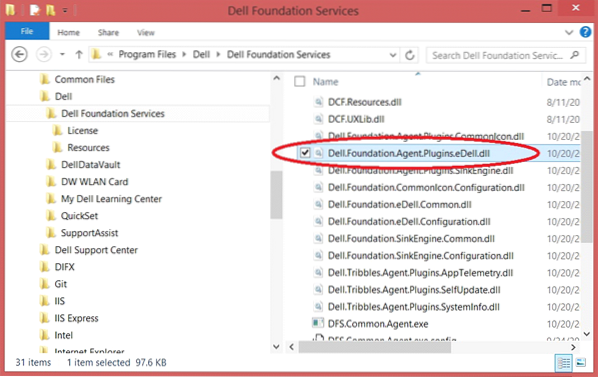
Aqui, exclua o Dell.Fundação.Agente.Plugins.eDell.dll Arquivo.
Finalmente, digite certmgr.msc na caixa Executar e pressione Enter para abrir o Gerenciador de Certificados.
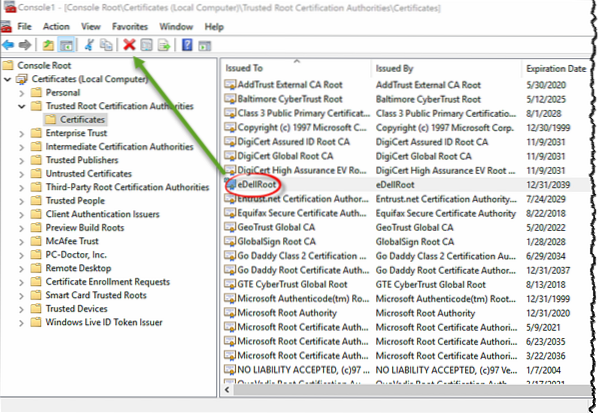
Selecione eDellRoot. Depois de selecioná-lo, clique cuidadosamente no ícone de X vermelho para excluir o certificado.
Reinicie o seu computador Windows 10. O certificado eDellRoot será completamente removido.
2] Método automático
A Dell também lançou uma correção que removerá automaticamente o eDellRoot do seu computador. Você pode baixar o patch de remoção automática eDellRootCertFix.exe da Dell e use-o.
3] Windows Defender
O Windows Defender foi atualizado para remover os certificados eDellRoot e DSDTestProvider. Portanto, certifique-se de que seu Windows Defender foi atualizado com as definições mais recentes e execute sua verificação completa. Tenho certeza de que outras empresas de software antivírus também removerão em breve essa ameaça.
Alguns de vocês podem querer experimentar este Verificador de Certificados Raiz grátis para escanear os Certificados Raiz do Windows em busca de alguém não confiável.

 Phenquestions
Phenquestions


